Nemusíte se příliš strachovat o to, jestli byste náhodou neměli ukončovat aplikace. Android v případě potřeby ukončí procesy na pozadí, které vyhodnotí jako postradatelné. Systém před vámi ani netají, které aplikace běží a které spí na pozadí, kde čekají, až se k nim vrátíte. Nejsnazší cesta k vyčištění paměti od aplikace vede skrze nabídku posledních aplikací.
Tu vyvoláte podržením příslušného tlačítka, jež se nachází vedle šipky a domečku na nástrojové liště. Položte prst na požadovanou položku a tažením do strany ji ze seznamu odstraňte. Uvolníte tím rovnou i paměť, aplikace ovšem bude příště muset znovu kompletně nastartovat. To zabere delší dobu než probuzení.
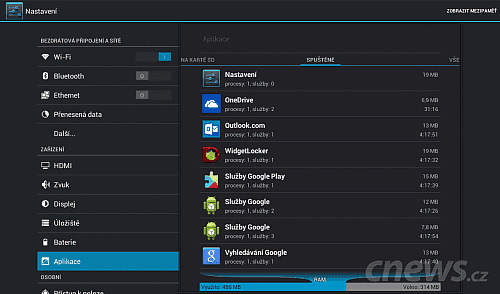
Vidíte, kolik volné operační paměti zbývá
Proč byste chtěli aplikaci natvrdo ukončit? Především v případě, že se chová, jak nemá. Chyba může postihnout jakýkoli kus softwaru a čistý start proto často vyřeší příležitostné problémy. Správce aplikací od třetí strany instalovat nemusíte, raději otevřete Nastavení | Zařízení | Aplikace. V přehledu nainstalovaných aplikací – sekce Stažené – uvidíte, kolik prostoru ukusují z interního úložiště.
Ukončete neplechu
Sledujte ukazatele Využito a Volno ve spodní části obrazovky. Tažením se z kategorie Stažené postupně přesunete do oddílů Na kartě SD, Spuštěné a Vše. Nyní zamiřte do Spuštěné, kde vám systém prozradí, které procesy či služby běží na pozadí.
Ve spodní části opět i grafický ukazatel naznačí, kolik volné operační paměti vám zbývá a kolik naopak aplikace a systém dohromady konzumují. Pakliže se vám aplikace zdá příliš náročná, klepněte na ni a pak na tlačítko Zastavit v oddílu Služby. Pamatujte, že tím můžete narušit běh aplikace.
Např. OneDrive používá službu pro nahrávání souborů. Pokud ji zastavíte, nahrávání bude přerušeno. Opět se ale zapne, když aplikaci spustíte a služba bude potřeba. U některých aplikací uvidíte služeb více, přičemž každá má rozdílný účel.
Na paměťovou kartu
K odinstalaci a mnoha dalším věcem vás Android připustí, když se přepnete do oddílu Stažené či Na kartě SD. Klepnutím na libovolnou aplikaci vstoupíte do jednoho z nejnemocnějších koutků. Android přesně rozepisuje, kolik místa na jakém úložišti a za jakým účelem aplikace konzumuje. Pokud si zpětně potřebujete ověřit povolená oprávnění, přesuňte se o kousek níže.
Aplikace můžete instalovat na paměťovou kartu. Pakliže vám dochází místo v interním úložišti, i stávající aplikace přesunete na kartu, stačí klepnout na Přesunout na kartu SD. Kdykoli pak můžete provést přesný opak klepnutím na Přesunout do tabletu. Pakliže se aplikace příliš objemově nafoukla, do výchozího stavu ji vrátíte odinstalací.
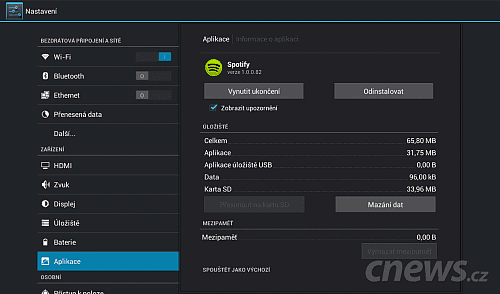
Vymazat mezipaměť vám může pomoci uvolnit místo na úložišti
Jednodušší cesta vede přes tlačítko Mazání Dat. Jestli nechcete přijít o všechna nastavení, vymažte aspoň dočasné soubory. Ty v tabletu zabírají místo, zatímco z dlouhodobého hlediska užitečné nejsou. Tlačítko Vymazat mezipaměť bez ptaní v tabletu vykouzlí nějaký volný prostor.
Odinstalace
Do stejného dialogu se podívejte, pokud vás někdy mrzelo, že jste aplikaci povýšili na výchozí pro nějakou akci. Typicky v případě internetových prohlížečů jeden nastavíte jako výchozí pro otevírání odkazů z jiných aplikací.
Unáhlený výběr vrátíte, když v podrobnostech o aplikaci klepnete na Vymazat výchozí nastavení v kategorii Spouštět jako výchozí. Příště, až se vás systém zeptá, v jaké aplikaci se mají otevírat odkazy, označíte jinou. A konečně, odinstalaci provedete nepřekvapivě klepnutím na Odinstalovat.
Akci potvrďte tlačítkem OK. Spočítejte si, ke kolika účelům jediný dialog postačuje. Cesta k němu je avšak klikatá a konkrétně odinstalaci si usnadníte, když místo do Nastavení zajdete do přehledu všech aplikací, kam se z pracovní plochy dostanete tlačítkem se šesti tečkami. Ikonu požadované aplikace chyťte prstem a přesunete ji na symbol koše.
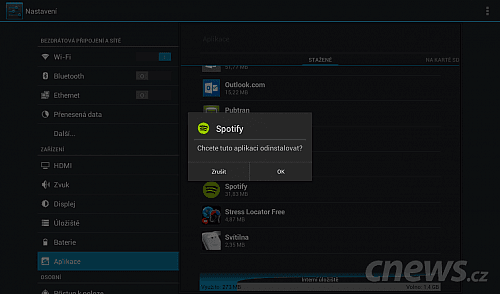
Odinstalaci provedete klepnutím na Odinstalovat
Výchozí aplikace
Podobně jako na počítači, také na tabletu můžeme mít více aplikací pro stejný účel. Typickým příkladem budiž webový prohlížeč. Ve kterém se budou automaticky otevírat odkazy? Výchozí prohlížeč určíte, až na nějaký odkaz poprvé klepnete. Z nabídky vyberte jeden prohlížeč a potvrďte klepnutím na Vždy. Jestli raději chcete pokaždé použít prohlížeč jiný, klepněte na Pouze jednou. Pokaždé pak budete muset vybrat prohlížeč, v němž se stránka otevře.

I na tabletu můžeme mít více aplikací pro stejný účel, jen jedna může být výchozí










































